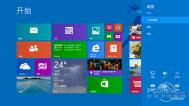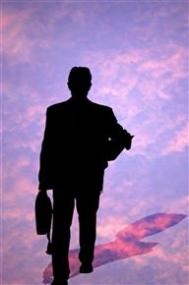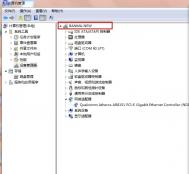Win8.1在文件资源管理器中搜索文件
若要在文件资源管理器中搜索文件,请打开文件资源管理器并使用右上角的搜索框。
通过以下方式打开这台电脑:从屏幕的右边缘向中间轻扫,点击搜索(如果使用鼠标,则指向屏幕的右上角,然后将鼠标指针向下移动,再单击搜索),在搜索框中输入这台电脑,然后点击或单击这台电脑。
(本文来源于图老师网站,更多请访问http://m.tulaoshi.com/windowsxitong/)搜索功能会在你查看位置的所有文件夹和子文件夹中查找。 在搜索框内点击或单击时,将显示搜索工具选项卡。 输入搜索词后,将开始显示结果,其中搜索词将突出显示。

文件资源管理器中的搜索结果
使用搜索框和搜索工具选项卡还可以完成以下操作:
若要搜索包含特定文件扩展名(如 .txt)的所有文件,你可以输入类似于 *.txt 的搜索词。
你可以根据文件的最后修改日期或文件类型(例如图片)等属性进行搜索。 输入搜索词后,点击或单击搜索工具选项卡,使用优化组中的选项,然后在搜索框中输入你的搜索词。 例如,如果只想搜索文件名而并非文件内容,请点击或单击其他属性,选择名称,然后输入搜索词。
如果在特定库或文件夹中找不到要查找的内容,可以扩展搜索范围,以便包括其他位置。 出现搜索结果后,点击或单击搜索工具选项卡,然后在在以下位置再次搜索下选择一个选项。 (有些选项可能在 Windows RT 中不适用。)
如果搜索结果不包含任何文件内容匹配,则表示你正在搜索的位置并不在搜索索引中。 若要在单次搜索中包括文件内容,请点击或单击搜索工具选项卡,再点击或单击高级选项,然后选择文件内容。 若要将该位置添加到索引,以便文件内容始终包括在搜索中,请点击或单击搜索工具选项卡,再点击或单击高级选项,然后选择更改索引位置。
Win8.1系统下触Tulaoshi.Com控板影响键盘打字的解决方法
昨日图老师小编在Windows 8.1的系统下打字时,由于无意间碰到触控板,导致鼠标光标乱跳影响键盘使用的问题。研究了一番,终于找到了解决方法,步骤如下:
1. 将鼠标光标放置屏幕右上角显示出超级按钮后选择设置的选项;

2. 打开设置后选择更改电脑设置;

3. 打开后选择电脑和设置;

4. 选择鼠标和触控板,触控板设置延迟等级(无延迟、短暂延迟、中等延迟、长时间延迟)。

连接到Steam服务Win8/Win8.1超过20%
今天Valve的Steam服务公布了本月最新的玩家硬件月度调查报告,再次证明PC游戏还未走到濒死的边缘,依然有数千万的玩家使用游戏级PC安装游 戏。其中值得注意的是自去年10月份正式推出Windows 8系统之后玩家的使用率不断窜升,本月Windows 8/Windows 8.1的总和占比更是突破到了20.06%的里程碑数量。

根据调查显示目前使用Windows 8系统的个人玩家安装链接到Steam的数量占比达到了11.22%,而使用Windows 8.1系统的玩图老师家数量占比达到了8.84%(两者系统都包含32位和64位系统)。这就意味着链接到Steam服务的五台设备中就有1台是Windows 8/8.1系统。
开启Win8/Win8.1原生开始菜单
不喜欢用第三方的工具或者软件,那如何重温下旧时的开始菜单?这时我们可以用Windows8.1任务栏的新建工具栏功能,快速添加一个开始菜单。
此方法适用于Win8/Win8.1/Server2012等系统平台
参考教程:
1、选择系统盘,查看,勾选隐藏的项目
2、右击任务栏,选择工具栏,新建工具栏
3、新的工具栏定位到:(X:ProgramDataMicrosoftWindows)路径下,选择「开始」菜单文件夹。
4、选择该文件夹后,即可生效。

点击任务栏上的开始菜单,即可预览当前的所有安装程序列表
Win8.1出现DirectX错误怎么办?
Windows 中的许多游戏和多媒体应用都需要 DirectX。 DirectX 已在 Windows 中内置,不能将其卸载。
如果无法正常播放游戏、电影或多媒体应用,DirectX 诊断工具可以帮助你识别问题。 以下是打开该工具的方法。
从屏幕右边缘向中间轻扫,然后点击搜索。
(如果使用鼠标,则指向屏幕右上角,然后将指针向下移动,再单击搜索。)
在搜索框中输入dxdiag,然后点击或单击dxdiag。
注意
如果你是首次使用 DirectX 诊断工具,系统可能会要求你检查驱动程序有没有经过数字签名。Tulaoshi.com 我们建议你点击或单击是以帮助验证其身份。 有关详细信息,请参阅如何确定哪些驱动程序可以安全安装?。
诊断工具打开时,会检查以下内容。
(本文来源于图老师网站,更多请访问http://m.tulaoshi.com/windowsxitong/)你的电脑上安装的 DirectX 的版本
一些较早版本的应用和游戏需要 D3DX。 如果看到类似于以下错误消息:因为你的计算机没有 d3dx9_35.dll,所以无法启动程序。 请尝试重新安装程序以修复该问题。(文件名的最后两个数字可能有所不同。) 请转到 DirectX 最终用户运行时 Web 安装程序网页,然后按照说明安装 DirectX 9,该程序中包含 DXD3 支持。
较早版本或未签名的驱动程序
已对经过数字签名的驱动程序进行了 DirectX 兼容性测试。 点击或单击引起问题的硬件的选项卡,并查找驱动程序问题。 通常可以通过安装最新驱动程序来解决问题。 通常可以从制造商网站的支持部分找到最新驱动程序。
你的游戏控制器
如果游戏杆或其他输入设备没有响应,则可能是安装不正确。 确保输入选项卡上显示该设备。 如果未显示,请根据制造商的说明重新安装该设备。 如果其为 USB 设备,则拔出它然后重新插入。 如果输入中显示了控制器,但它仍不能工作,请尝试从制造商网站的支持部分安装最新驱动程序。